用绘图工具绘制简单的组合图形
- 格式:doc
- 大小:97.01 KB
- 文档页数:10
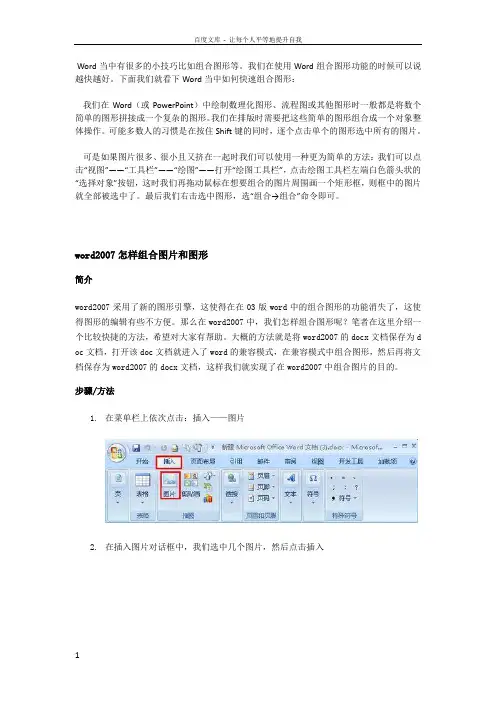
Word当中有很多的小技巧比如组合图形等。
我们在使用Word组合图形功能的时候可以说越快越好。
下面我们就看下Word当中如何快速组合图形:我们在Word(或PowerPoint)中绘制数理化图形、流程图或其他图形时一般都是将数个简单的图形拼接成一个复杂的图形。
我们在排版时需要把这些简单的图形组合成一个对象整体操作。
可能多数人的习惯是在按住Shift键的同时,逐个点击单个的图形选中所有的图片。
可是如果图片很多、很小且又挤在一起时我们可以使用一种更为简单的方法:我们可以点击“视图”——“工具栏”——“绘图”——打开“绘图工具栏”,点击绘图工具栏左端白色箭头状的“选择对象”按钮,这时我们再拖动鼠标在想要组合的图片周围画一个矩形框,则框中的图片就全部被选中了。
最后我们右击选中图形,选“组合→组合”命令即可。
word2007怎样组合图片和图形简介word2007采用了新的图形引擎,这使得在在03版word中的组合图形的功能消失了,这使得图形的编辑有些不方便。
那么在word2007中,我们怎样组合图形呢?笔者在这里介绍一个比较快捷的方法,希望对大家有帮助。
大概的方法就是将word2007的docx文档保存为d oc文档,打开该doc文档就进入了word的兼容模式,在兼容模式中组合图形,然后再将文档保存为word2007的docx文档,这样我们就实现了在word2007中组合图片的目的。
步骤/方法1.在菜单栏上依次点击:插入——图片2.在插入图片对话框中,我们选中几个图片,然后点击插入3.插入图形以后,我们点击word的开始按钮4.在开始菜单中,选择“另存为”5.在打开的另存为的对话框中,选择保存类型为2003文档。
点击保存按钮6.找到你保存的文档,双击打开。
7.我们可以看到在新打开的这个文档的上面,出现了一个【兼容模式】的提示,这说明我们已经大功告成了。
8.按住ctrl不撒手,然后依次点击四个图片就能同时选中他们。
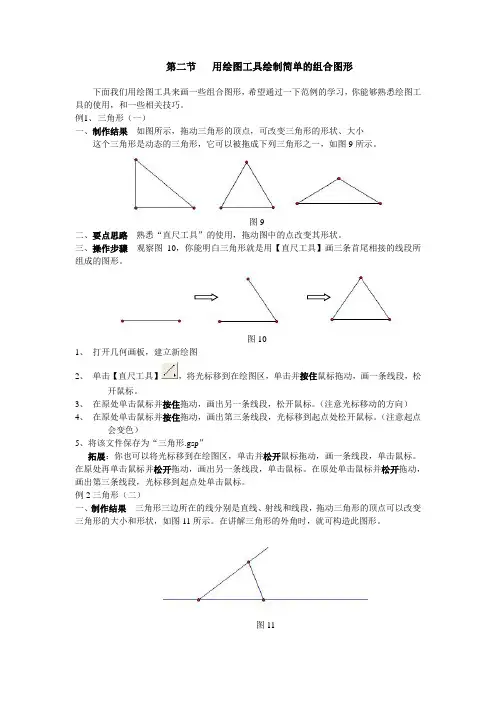
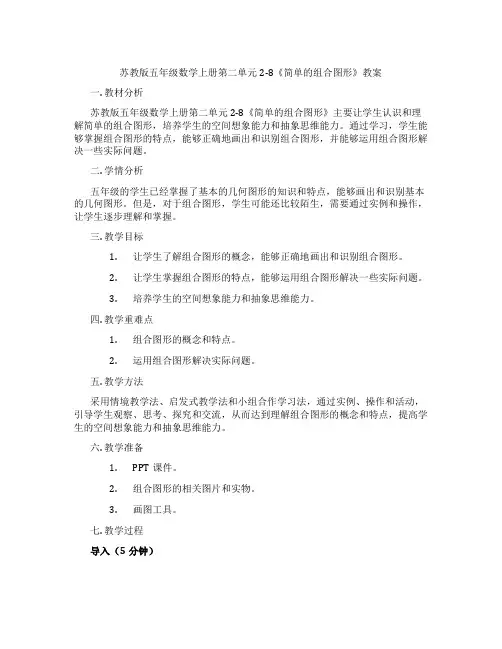
苏教版五年级数学上册第二单元2-8《简单的组合图形》教案一. 教材分析苏教版五年级数学上册第二单元2-8《简单的组合图形》主要让学生认识和理解简单的组合图形,培养学生的空间想象能力和抽象思维能力。
通过学习,学生能够掌握组合图形的特点,能够正确地画出和识别组合图形,并能够运用组合图形解决一些实际问题。
二. 学情分析五年级的学生已经掌握了基本的几何图形的知识和特点,能够画出和识别基本的几何图形。
但是,对于组合图形,学生可能还比较陌生,需要通过实例和操作,让学生逐步理解和掌握。
三. 教学目标1.让学生了解组合图形的概念,能够正确地画出和识别组合图形。
2.让学生掌握组合图形的特点,能够运用组合图形解决一些实际问题。
3.培养学生的空间想象能力和抽象思维能力。
四. 教学重难点1.组合图形的概念和特点。
2.运用组合图形解决实际问题。
五. 教学方法采用情境教学法、启发式教学法和小组合作学习法,通过实例、操作和活动,引导学生观察、思考、探究和交流,从而达到理解组合图形的概念和特点,提高学生的空间想象能力和抽象思维能力。
六. 教学准备1.PPT课件。
2.组合图形的相关图片和实物。
3.画图工具。
七. 教学过程导入(5分钟)教师通过PPT展示一些组合图形的实物和图片,让学生观察和思考,引导学生发现这些图形都是由基本的几何图形组合而成的。
教师提问:“你们知道这些图形叫做什么吗?它们有什么特点?”呈现(10分钟)教师通过PPT呈现组合图形的概念和特点,让学生初步了解组合图形。
教师讲解组合图形的定义,即由两个或两个以上的基本几何图形组合而成的图形。
然后,教师通过PPT展示一些组合图形的例子,让学生观察和思考,引导学生发现组合图形的特点。
操练(10分钟)教师让学生分组,每组学生选择一个组合图形,用画图工具画出这个组合图形。
教师在学生画图的过程中,及时给予指导和纠正。
学生完成画图后,教师让学生展示自己的作品,并讲解组合图形的特点。
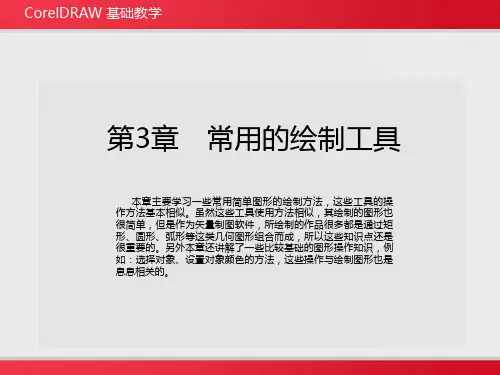
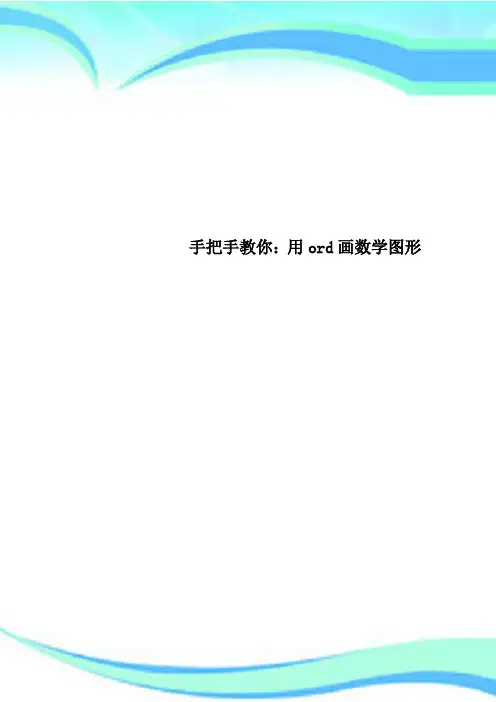
手把手教你:用ord画数学图形————————————————————————————————作者:————————————————————————————————日期:教你用word画数学图形作为一名高中数学教师,最头痛、最难的不是日常教学工作,而是在电脑文档里画数学图形、标顶点字母、对图形排版等。
本文拟就以上问题作一些探讨。
一、认识word绘图1、认识“绘图”工具栏单击“视图”里工具栏中的“绘图”按钮,则会弹出“绘图”工具栏。
在工具栏中单击一种绘图工具,鼠标指针变成“十”字形状,按住左键并拖动鼠标至另一点,释放左键后,在两点之间就会留下该按钮所指示的几何图形,画完后按钮会自动弹起。
每若双击按钮,可以连续画多次,只要单击文本中任一点(或单击右键)该按钮才会弹起。
绘图工具中主要按钮的功能为:直线按钮:画直线。
若同时按住Shift键,可以画出水平、垂直、45度角等直线。
矩形按钮:画矩形框。
同时按住Shift键可以画出正方形框。
椭圆按钮:画椭圆框。
同时按住Shift健可以画出正圆框。
自选图形按钮:包括“基本形状”、“箭头总汇”、“线条”、“流程图”、“星与旗帜”、“标注”、“其它自选图形”共七个选项。
每一个选项下又有许多常用的绘图按钮。
可以用这些绘图按钮快速绘制各种图形。
填充颜色按钮:除直线外可以为选定的几何图形填充颜色。
线条颜色按钮:为选定的直线或其他各种几何图形的边框线设置颜色。
线型按钮:为将要画或已经画出的几何图形定义线型。
如虚线、细实线、粗实线、单向箭头线、双向箭头线等。
要了解绘图工具栏其他按钮的功能可将鼠标指向该按钮,稍停片刻即可获得功能说明。
2. 编辑图形绘制后的几何图形允许对其进行编辑。
如移动、删除、改变大小、配色、变换线型等。
(1)图形的移动与删除将鼠标指针指向图形,指针呈现空心箭头状并带一个十字双向箭头,单击鼠标左键,图形框线上会立即出现控制点,称作选定或选中。
如果是直线则在两端各有一个控制点,其他图形一般会出现8个控制点,控制点数取决于图形的大小,但最多是8个。
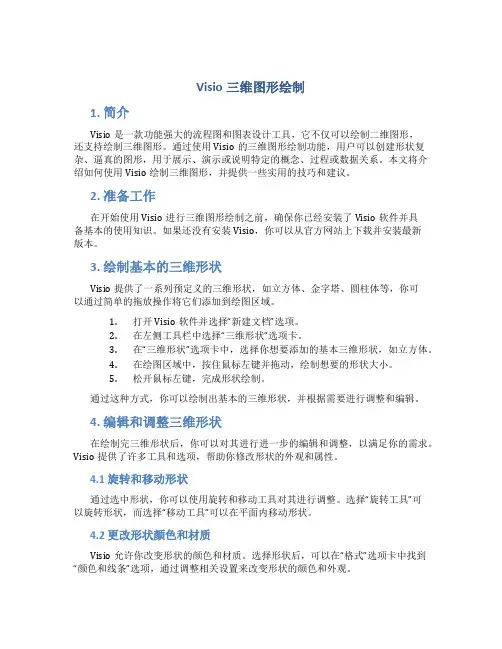
Visio三维图形绘制1. 简介Visio是一款功能强大的流程图和图表设计工具,它不仅可以绘制二维图形,还支持绘制三维图形。
通过使用Visio的三维图形绘制功能,用户可以创建形状复杂、逼真的图形,用于展示、演示或说明特定的概念、过程或数据关系。
本文将介绍如何使用Visio绘制三维图形,并提供一些实用的技巧和建议。
2. 准备工作在开始使用Visio进行三维图形绘制之前,确保你已经安装了Visio软件并具备基本的使用知识。
如果还没有安装Visio,你可以从官方网站上下载并安装最新版本。
3. 绘制基本的三维形状Visio提供了一系列预定义的三维形状,如立方体、金字塔、圆柱体等,你可以通过简单的拖放操作将它们添加到绘图区域。
1.打开Visio软件并选择“新建文档”选项。
2.在左侧工具栏中选择“三维形状”选项卡。
3.在“三维形状”选项卡中,选择你想要添加的基本三维形状,如立方体。
4.在绘图区域中,按住鼠标左键并拖动,绘制想要的形状大小。
5.松开鼠标左键,完成形状绘制。
通过这种方式,你可以绘制出基本的三维形状,并根据需要进行调整和编辑。
4. 编辑和调整三维形状在绘制完三维形状后,你可以对其进行进一步的编辑和调整,以满足你的需求。
Visio提供了许多工具和选项,帮助你修改形状的外观和属性。
4.1 旋转和移动形状通过选中形状,你可以使用旋转和移动工具对其进行调整。
选择“旋转工具”可以旋转形状,而选择“移动工具”可以在平面内移动形状。
4.2 更改形状颜色和材质Visio允许你改变形状的颜色和材质。
选择形状后,可以在“格式”选项卡中找到“颜色和线条”选项,通过调整相关设置来改变形状的颜色和外观。
4.3 调整形状的大小和比例除了旋转和移动形状外,你还可以调整其大小和比例。
选择形状后,使用鼠标拖动形状的边缘或角点可以调整其尺寸。
你还可以在“格式”选项卡中的“尺寸”选项中输入具体的数值。
5. 创建复杂的三维形状除了基本的三维形状,Visio还支持创建更复杂的三维形状。
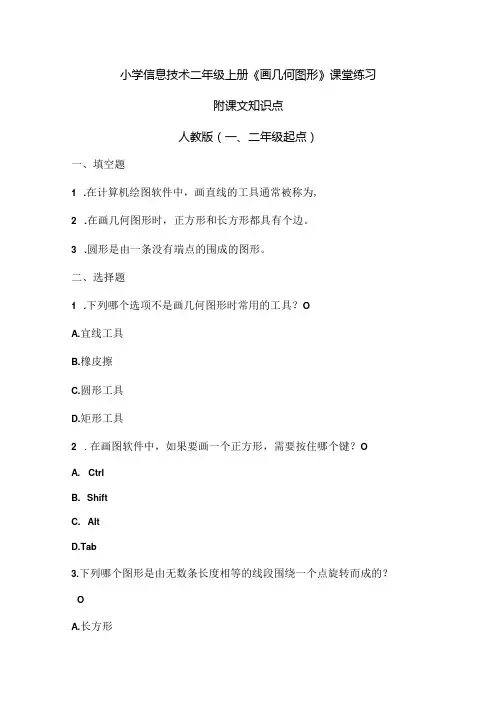
小学信息技术二年级上册《画几何图形》课堂练习附课文知识点人教版(一、二年级起点)一、填空题1 .在计算机绘图软件中,画直线的工具通常被称为,2 .在画几何图形时,正方形和长方形都具有个边。
3 .圆形是由一条没有端点的围成的图形。
二、选择题1 .下列哪个选项不是画几何图形时常用的工具?OA.宜线工具B.橡皮擦C.圆形工具D.矩形工具2 .在画图软件中,如果要画一个正方形,需要按住哪个键?OA. CtrlB. ShiftC. AltD.Tab3.下列哪个图形是由无数条长度相等的线段围绕一个点旋转而成的?OA.长方形B.三角形C.圆形D∙梯形三、判断题1 .三角形只有三条边,三个角。
()2 .在画几何图形时,直线的长度可以无限延长。
()3 .正方形的四条边长度相等,但四个角不是面角。
()四、简答题1 .请简述如何在计算机上绘制一个五角星。
2 .描述一下你使用过的画图软件中,如何调整图形的颜色和大小。
答案及解析填空题解析1•【答案】宜线工具【解析】在计算机绘图软件中,画直线的工具通常被称为直线工具。
3 .【答案】四【解析】正方形和长方形都有四个边。
4 .【答案】曲线【解析】圆形是由一条没有端点的曲线围成的图形。
选择题解析1 .【答案】B【解析】橡皮擦不是画几何图形时常用的工具,它是用来擦除图形的。
2 .【答案】B【解析】在画图软件中,如果要画一个正方形,通常需要按住Shift键,这样画出的矩形就会是正方形。
3 .【答案】C【解析】圆形是由无数条长度相等的线段围绕一个点旋转而成的。
判断题解析1 .【答案】J【解析】三角形确实只有三条边和三个角。
2 .【答案】√【解析】在几何学中,直线的长度是可以无限延长的。
3 .【答案】×【解析】正方形的四个角都是直角,这是正方形的一个基本属性。
简答题解析1.【答案】要绘制一个五角星,首先需要选择多边形工具。
然后,设置边数为5,开始绘制五角星的一个顶点,并依次点击其他四个顶点,完成五角星的轮廓。
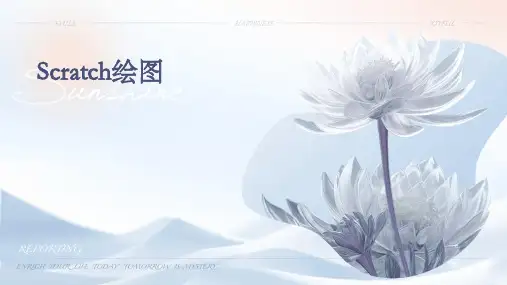
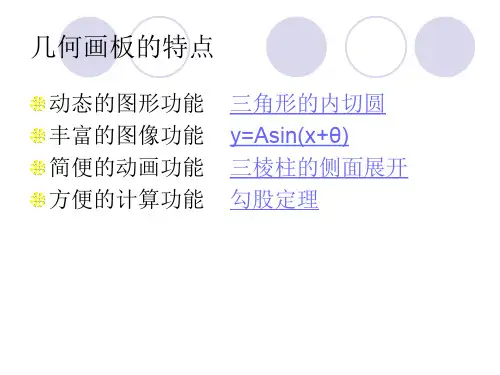
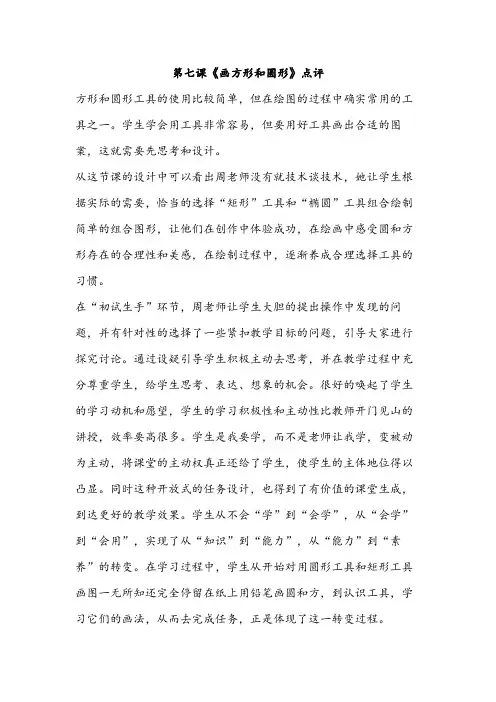
第七课《画方形和圆形》点评
方形和圆形工具的使用比较简单,但在绘图的过程中确实常用的工具之一。
学生学会用工具非常容易,但要用好工具画出合适的图案,这就需要先思考和设计。
从这节课的设计中可以看出周老师没有就技术谈技术,她让学生根据实际的需要,恰当的选择“矩形”工具和“椭圆”工具组合绘制简单的组合图形,让他们在创作中体验成功,在绘画中感受圆和方形存在的合理性和美感,在绘制过程中,逐渐养成合理选择工具的习惯。
在“初试生手”环节,周老师让学生大胆的提出操作中发现的问题,并有针对性的选择了一些紧扣教学目标的问题,引导大家进行探究讨论。
通过设疑引导学生积极主动去思考,并在教学过程中充分尊重学生,给学生思考、表达、想象的机会。
很好的唤起了学生的学习动机和愿望,学生的学习积极性和主动性比教师开门见山的讲授,效率要高很多。
学生是我要学,而不是老师让我学,变被动为主动,将课堂的主动权真正还给了学生,使学生的主体地位得以凸显。
同时这种开放式的任务设计,也得到了有价值的课堂生成,到达更好的教学效果。
学生从不会“学”到“会学”,从“会学”到“会用”,实现了从“知识”到“能力”,从“能力”到“素养”的转变。
在学习过程中,学生从开始对用圆形工具和矩形工具画图一无所知还完全停留在纸上用铅笔画圆和方,到认识工具,学习它们的画法,从而去完成任务,正是体现了这一转变过程。
建议在展示学生作品时,教师要参与评价,学生更要参与评价,不仅要评价别人的作品,也要评价自己的作品,在评价的过程中,巩固所学的知识,对自己和他人形成客观的认识,提高自我认识水平。
在课堂教学活动中,学生是学习的主人,要让学生主动参与教学的每一个环节,真正体现教为学服务这一教学宗旨。
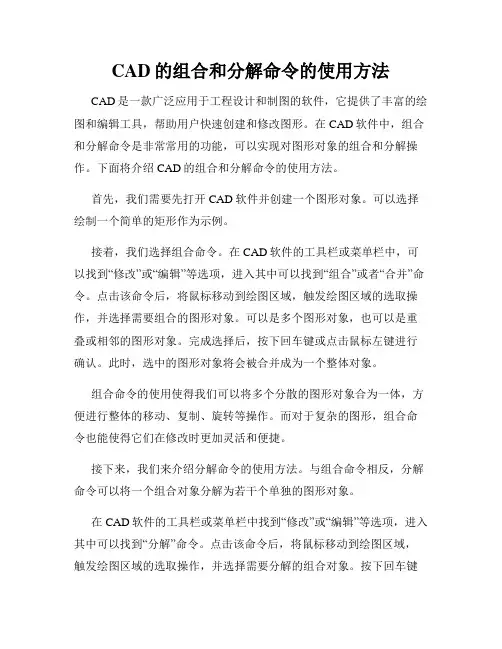
CAD的组合和分解命令的使用方法CAD是一款广泛应用于工程设计和制图的软件,它提供了丰富的绘图和编辑工具,帮助用户快速创建和修改图形。
在CAD软件中,组合和分解命令是非常常用的功能,可以实现对图形对象的组合和分解操作。
下面将介绍CAD的组合和分解命令的使用方法。
首先,我们需要先打开CAD软件并创建一个图形对象。
可以选择绘制一个简单的矩形作为示例。
接着,我们选择组合命令。
在CAD软件的工具栏或菜单栏中,可以找到“修改”或“编辑”等选项,进入其中可以找到“组合”或者“合并”命令。
点击该命令后,将鼠标移动到绘图区域,触发绘图区域的选取操作,并选择需要组合的图形对象。
可以是多个图形对象,也可以是重叠或相邻的图形对象。
完成选择后,按下回车键或点击鼠标左键进行确认。
此时,选中的图形对象将会被合并成为一个整体对象。
组合命令的使用使得我们可以将多个分散的图形对象合为一体,方便进行整体的移动、复制、旋转等操作。
而对于复杂的图形,组合命令也能使得它们在修改时更加灵活和便捷。
接下来,我们来介绍分解命令的使用方法。
与组合命令相反,分解命令可以将一个组合对象分解为若干个单独的图形对象。
在CAD软件的工具栏或菜单栏中找到“修改”或“编辑”等选项,进入其中可以找到“分解”命令。
点击该命令后,将鼠标移动到绘图区域,触发绘图区域的选取操作,并选择需要分解的组合对象。
按下回车键或点击鼠标左键进行确认后,组合对象将被分解成为其包含的各个原始对象。
这些原始对象可以单独编辑和操作。
分解命令的使用方便了我们对组合对象的后续修改和细化。
通过将组合对象分解成为原始对象,我们可以对它们进行独立的变动,比如修改其属性、调整其位置等。
需要注意的是,组合和分解命令并不仅限于二维图形对象,在CAD中同样适用于三维图形对象的处理。
因此,无论是绘制平面图还是立体模型,组合和分解命令都是非常有用的工具。
总而言之,CAD的组合和分解命令在绘图和编辑图形时非常有用。
快速绘利用Word中的绘工具绘制简单形Word作为一款常见的办公软件,除了用来编辑文档,还可以进行一些简单的绘图操作。
本文将介绍如何利用Word中的绘工具快速绘制简单形状。
一、插入形状在Word中,我们可以通过插入形状的方式来绘制各种图形。
首先,在需要绘制图形的位置点击鼠标,然后选择Word菜单栏中的“插入”选项,在下拉菜单中找到“形状”选项,点击后会弹出一个形状的列表。
根据需要选择你想要绘制的形状,比如矩形、圆形、箭头等等。
点击某个形状后,将鼠标移动到文档上即可看到形状的预览效果,点击鼠标左键后,在文档中绘制出该形状。
二、编辑形状绘制出形状之后,我们可以对其进行一些编辑操作。
首先,选中需要编辑的形状,然后在菜单栏中找到“形状格式”选项,点击后会弹出一个编辑形状的工具栏。
在该工具栏中,我们可以进行颜色填充、线条颜色、线条粗细等设置。
另外,还可以调整形状的大小、位置和倾斜角度等属性。
根据需要,对形状进行相应的编辑操作,使其符合我们的要求。
三、组合形状在Word中,我们可以通过组合多个形状,形成一个新的复杂形状。
比如,我们可以将两个矩形形状进行组合,生成一个更大的矩形形状。
要完成形状的组合操作,首先选中需要组合的形状,然后在菜单栏中找到“形状格式”选项,点击后会弹出一个编辑形状的工具栏。
在该工具栏中,找到“合并形状”选项,点击后会显示出多个组合形状的选项,选择其中一个选项即可完成形状的组合操作。
四、绘制线条除了绘制形状,Word还有绘制线条的功能。
绘制线条可以用来表示图表中的趋势或者连接不同的形状等。
要绘制线条,首先选择菜单栏中的“插入”选项,然后在下拉菜单中找到“形状”选项,点击后会显示出多个形状的选项。
在这些选项中,选择“线条”选项,点击后会出现多种线条的样式供我们选择。
选择一种线条样式后,在文档中点击需要开始绘制线条的位置,然后拖动鼠标到需要结束绘制线条的位置,就可以画出一条线条了。
五、调整图形位置绘制出来的图形可能并不是我们需要的位置,我们可以通过调整图形的位置来使其更加符合需求。
⼏何画板教程:第⼀期(⽤⼯具画图)第⼀讲⽤⼯具作图第⼀节⼏何画板的启动和绘图⼯具的介绍1、启动⼏何画板:单击桌⾯左下⾓的【开始】按钮,选择【所有程序】|【GSP 4.05】应⽤程序后,启动⼏何画板。
如图1所⽰,是打开⼀个⼏何画板⽂件的截图。
图1⼏何画板的窗⼝是不是和其他Windows 应⽤程序窗⼝⼗分类似?有控制菜单、最⼤/最⼩化以及标题栏,画板窗⼝的左侧是画板⼯具栏,画板的右边和下边可以有滚动条可以使⼩画板处理更⼤的图形。
画板的左侧是画板⼯具箱,把光标移动到⼯具的上⾯,⼀会⼉就会显⽰⼯具的名称,看看它们分别是什么?它们分别是【选择箭头⼯具】、【点⼯具】、【圆规⼯具】、【直尺⼯具】、【⽂本⼯具】、【⾃定义画图⼯具】。
和⼀般的绘图软件相⽐,你会不会感觉它的⼯具是不是少了点?⼏何画板的主要⽤途之⼀是⽤来绘制⼏何图形。
⽽⼏何图形的绘制,我们通常是⽤直尺和圆规,它们的配合⼏乎可以画出所有的欧⽒⼏何图形。
因为任何欧⽒⼏何图形最后都可归结为“点”、“线”、“圆”。
这种公⾥化作图思想因为“三⼤作图难题”曾经吸引⽆数数学爱好者的极⼤兴趣从⽽在数学历史上影响重⼤,源远流长。
从某种意义上讲⼏何画板绘图是欧⽒⼏何“尺规作图”的⼀种现代延伸。
因为这种把所有绘图建⽴在基本元素上的做法和数学作图思维中公⾥化思想是⼀脉相承的。
按住⼯具框的边缘,可随意拖动到画板窗⼝的任何位置,不同位置形状不同。
试⼀试,能否拖菜单栏⼯作区状态栏⼯具框到某⼀个地⽅,⼯具框变成图2所⽰的形状?图2顾名思义,猜测⼀下它们都有何功能?:选择对象这是它的主要功能,当然还有其他:画点可以在画板绘图区任何空⽩的地⽅或“线”上画点。
“线”可以是线段、射线、圆、轨迹、函数图像:画圆只能画正圆不能画椭圆,是不是有点遗憾?(⼏何画板也能画椭圆,请看第⼆章):画线直尺⼯具当然⽤于画线段,还不仅仅如此!:加标注(即说明性的⽂字)或给对象标标签:⾃定义⼯具如果你觉得上述⼯具不够(如:不能直接画正⽅形),你可以定义新的⼯具选择某项绘图⼯具时,⽤⿏标单击⼀下该⼯具即可。
第14课:使用绘图工具栏教学设计1. 教材分析:本课内容主要设置及三角形的绘制、组合。
重点是三角形的绘制及组合。
2. 学生分析:学生的操作水平存在一定的差异,因此通过引导其自主学习,让每个学生都能达到最低要求,共同完成本节课的任务。
教学目标:1、知识目标:掌握绘图工具栏中绘制自选图形三角形的方法;掌握三角形的组合、旋转等操作;掌握设置自选图形三角形格式的方法。
2、能力目标:培养学生探索学习的能力,从而培养学生创新意识。
3、情感目标:能根据所学内容创作贺卡,从而来培养学生的想象力和创造力。
教学重点:绘图工具栏绘制自选图形三角形的方法。
教学难点:三角形图形的组合、旋转;贺卡的创作构思。
教学准备:三份以自选图形为主的贺卡。
教学方法:演示与讲解、自学、创作与评价相结合。
教学过程:一.导入:师问:同学们在过生日或是节日的时候有没有收到过礼物?大家喜不喜欢收到礼物?生答:喜欢。
师述:今天呢,老师也送给大家几份礼物。
(幻灯链接三份WORD中的贺卡)这是老师送给大家的三份小小的礼物,虽然很小,但也是老师的一点心意。
老师在演示贺卡时介绍组成贺卡的基本图形。
过渡:老师看到大家都把边框画好了,在刚才老师这里的贺卡中,同学们还看到了节日快乐背面有四个三角形组成的绿色菱形(演示画面切换到贺卡三)。
这种图形我们可以用w ord中工具绘制出来。
大家想不想学学?二、绘制图形(三角形)老师口述组成这个菱形的基本图形是三角形并板书(三角形)下面老师就带着大家一起来绘制这个三角形。
老师边演示边口述:1)、选择工具单击绘图工具栏中“自选图形”按钮,使指针指向“基本形状”,再单击“右三角”。
2)、画图接下来在文本框中拖动画出三角形,调整大小和位置。
师问:画好了一个三角形,那第二个三角形呢?老师提示:我们要得到的是一个大小、形状都相同的三角形,怎么画,我们有没有一个简单的方法?学生回答:复制一个三角形,粘贴一个形状、大小相同的三角形。
老师肯定学生的回答后,布置任务:请学生画出两个三角形。
使用CAD进行图形的分组和组合CAD(Computer-Aided Design,计算机辅助设计)软件是一种广泛应用于工程设计和绘图的工具。
它能够帮助设计师创建和编辑各种图形,并提供了多种功能和工具来增强设计的效果。
在CAD软件中,图形的分组和组合是非常常见且重要的操作,它能够将多个图形对象合并为一个整体,便于设计和修改。
本文将介绍如何使用CAD软件进行图形的分组和组合。
首先,在开始进行图形的分组和组合之前,我们需要先将所需的图形对象绘制出来。
在CAD软件中,我们可以使用绘图工具,如直线、圆形、矩形等,绘制各种基本形状。
此外,我们还可以使用CAD软件提供的其他工具和功能,如复制、旋转、缩放等,来快速创建和编辑图形。
当我们完成了所需的图形绘制后,就可以进行图形的分组操作了。
在CAD软件中,分组是将多个图形对象合并为一个组的过程。
分组后的图形可以作为一个整体移动、复制或编辑,方便进行后续的设计操作。
要进行图形的分组操作,首先选择需要分组的图形对象,可以使用选择工具或鼠标拖拽选择多个对象。
然后,通过选择菜单栏或鼠标右键点击菜单中的“分组”选项来将选中的图形对象进行分组。
分组完成后,我们可以对分组后的图形对象进行统一的操作。
例如,移动分组对象时,所有对象将同时移动;复制分组对象时,所有对象将一起复制。
这样,分组操作可大大提高设计效率,减少重复操作。
除了分组,CAD软件还提供了组合功能,用于将多个图形对象合并为一个整体。
与分组不同的是,组合将多个图形对象看作一个整体,并允许对其进行整体的修改。
这在设计中特别有用,因为它使得对多个对象进行统一的编辑变得更加方便。
要进行图形的组合操作,首先选择需要组合的图形对象,然后通过选择菜单栏或鼠标右键点击菜单中的“组合”选项来将选中的图形对象进行组合。
组合完成后,我们可以对组合后的图形对象进行一致的编辑。
例如,我们可以改变组合对象的颜色、填充方式、线型等属性。
此外,还可以对组合对象进行移动、复制、缩放等操作,同时保持图形对象的相对位置和比例关系。
2.1.2用绘图工具绘制简单的组合图形
下面我们用绘图工具来画一些组合图形,希望通过一些范例的学习,你能够熟悉绘图工具的使用,和一些相关技巧。
例1、三角形(一)
制作结果:如图所示,拖动三角形的顶点,可改变三角形的形状、大小
这个三角形是动态的三角形,它可以被拖成下列三角形之一
要点思路:熟悉“直尺工具”的使用,拖动图中的点改变其形状。
操作步骤:观察下图,你能明白三角形就是用【直尺工具】画三条首尾相接的线段所组成的图形。
1、打开几何画板,建立新绘图
2、单击【直尺工具】按钮,将光标移到在绘图区,单击并按住鼠标拖动,画一条线段,松开鼠标。
3、在原处单击鼠标并按住拖动,画出另一条线段,松开鼠标。
(注意光标移动的方向)
4、在原处单击鼠标并按住拖动,画出第三条线段,光标移到起点处松开鼠标。
(注意起点会变色)
5、将该文件保存为“三角形.gsp”
拓展:你也可以将光标移到在绘图区,单击并松开鼠标拖动,画一条线段,单击鼠标。
在原处再单击鼠标并松开拖动,画出另一条线段,单击鼠标。
在原处单击鼠标并松开拖动,画出第三条线段,光标移到起点处单击鼠标。
例2 三角形(二)
制作结果:三角形三边所在的线分别是直线、射线和线段,拖动三角形的顶点可以改变三角形的大小和形状。
在讲解三角形的外角时,就可构造此图形。
知识要点:学会使用【线段工具】、【直线工具】、【射线工具】以及它们相互之间的切换
操作步骤:
1、打开几何画板,建立新绘图
2、选择画直线工具将光标移动到【直尺工具】上按住鼠标键不放,移动光标到【直线工具】上,松开鼠标。
如下图
3、画直线将鼠标移动到画板中,按下鼠标键,向右拖曳鼠标后松鼠标键。
4、选择画射线工具用鼠标对准【直线工具】,按下鼠标键并拖曳到【射线工具】处松开鼠标。
5、画射线将鼠标对准定义直线的左边一点(在按下鼠标左键之前请注意
窗口左下角的提示)此处可否配一图示意窗口左下角的提示?,按下鼠标键,向右上拖曳鼠标后松鼠标键。
6、选择画线段工具用鼠标对准画线工具,按下鼠标键并拖曳到线段工具处松开鼠标。
7、画线段将鼠标对准定义射线的右上一点C(注意窗口左下角的提
示信息),按下鼠标键,向定义直线的右边一点B拖动(注意提
示),此处可否配一图示意窗口左下角的提示?匹配上这一点后松鼠标。
将该文件保存为“三线三角形.gsp”
例3、圆内接三角形
制作结果:如图所示,拖动三角形的任一个顶点,三角形的形状会发生改变,但始终与圆外接
要点思路: 学会使用画线工具在几何对象上画线段
操作步骤:
1、打开几何画板,建立新绘图
2、画圆单击【圆规工具】,然后拖动鼠标,将光标移动到画板窗口中单击一下按住并拖动鼠标到另一位置,松开鼠标,就会出现一个圆。
3、画三角形单击【直尺工具】,移动光标到圆周上(圆会变淡蓝色)单击并按住鼠标向右移动到圆周上松开鼠标;在原处单击并按住鼠标向左上方移动到圆周上松开鼠标;在原处单击并按住鼠标向左下方移动到圆周上线段起点处松开鼠标。
4、将该文件保存为“圆内接三角形.gsp”
注意:画线段时,起点不要与圆周上的点重合;光标移动到圆上时,圆会变淡蓝色,注意状态栏的提示
试一试:画一个过同一点的三个圆,并保存文件为“共点的三圆.gsp”(希望你能试一试,后面要用到)
例4、等腰三角形(画法一)
制作结果:拖动三角形的顶点,三角形形状和大小会发生改变,但始终是等腰三角形,这就是几何画板的精髓:在运动中保持某些几何性质不变
要点思路:利用“同圆半径相等”来构造等腰
操作步骤:
1、打开几何画板,建立新绘图
2、画圆
3、画三角形单击【直尺工具】,移动光标到圆周上的点处(即画圆时的终点,此时点会变淡蓝色),单击并按住鼠标向右移动到圆周上松开鼠标;在原处单击并按住鼠标向左上方移动到圆圆心处松开鼠标;在原处单击并按住鼠标向左下方移动到起点处松开鼠标。
4、隐藏圆按“Esc”键(取消画线段状态)单击圆周后,按“Ctrl+H”(建议改成选择菜单形式,快捷键不是每个老师都记得住的)
5、将该文件保存为“等腰三角形1.gsp”
例5 线段的垂直平分线
制作结果:如图所示,无论你怎样拖动线段,竖直的线始终为水平线段的垂直平分线
要点思路:学会使用【直尺工具】画线段和直线,学会等圆的构造技巧。
操作步骤:
1、打开几何画板,建立新绘图
2、画线段 AB
2、画等圆单击【圆规工具】,然后拖动鼠标,将光标移动到点A单击一下按住并拖动鼠标到点B,松开鼠标;在原处单击并按住鼠标向左拖动到起点(即开始构造圆的起点)松开鼠标。
3、画直线选择【直线工具】,移动光标到两圆相交处单击并按住鼠标拖动到另一个两圆相交处单击后松开鼠标。
(光标到两圆相交处,两圆会同时变为淡蓝色)
4、隐藏两圆及交点按“Esc”键,取消画线段状态,单击圆周和交点后,按“Ctrl+H”
5、保存文件将该文件保存为“垂直平分线.gsp”
你能否由上述作法联想到等边三角形的作法?
拓展:等边三角形的画法(一)
要点思路:学会等圆的构造方法,使用“同圆半径相等”构造等边
操作步骤:
1、打开几何画板,建立新绘图
2、画等圆单击【圆规工具】,然后拖动鼠标,将光标移动到画板窗口中单击一下按住并拖动鼠标到另一位置,松开鼠标;在原处单击并按住鼠标向左拖动到起点(即开始构造圆的起点)松开鼠标。
3、画三角形在画线段时,光标移到两圆相交处,两圆同时变淡蓝色才可单击鼠标
4、隐藏两圆按“Esc”键,取消画线段状态,单击圆周后,按“Ctrl+H”
1、将该文件保存为“等边三角形1.gsp”
例6、直角三角形(画法一)
制作结果:拖动左边和上边的点可改变三角形的大小和形状,但始终是直角三角形。
拖动右边的点和三边可改变直角三角形的位置
要点思路: 学会使用【画射线工具】;使用【选择工具】画交点;在圆上画线段;搞清楚画直角的原理是:直径所对的圆周角是直角
操作步骤:
1、打开几何画板,建立新绘图
2、画射线:移动光标到【直尺工具】上,按住鼠标不放,待【直尺工具】展开
后,不要松开鼠标,继续移动光标到射线工具上,松开鼠标,直尺工具变为。
然后在画板绘图区单击鼠标并按住鼠标拖动,到适当位置松开,就画出一条射线,如下图
3、画圆及射线的交点:移动光标到射线和圆的交点处,单击。
注意:光标到射线和圆的交点处,射线和圆都会变为淡蓝色,状态提示栏的提示是:“单击构造交点”
4、画直角边单击【直尺工具】,移动光标到射线的端点处(端点会变淡蓝色)单击并按住鼠标向右上移动到圆周上松开鼠标;在原处单击并按住鼠标向右下方移动到圆与射线的交点处松开鼠标。
5、隐藏射线和圆及圆心连续单击圆、圆心、射线后按快捷键“Ctrl+H”
6、画斜边单击【直尺工具】,移动光标到左边点处单击并按住鼠标向右移动到右边点处松开鼠标。
可能你会说,怎么这么繁,为什么不直接用【直尺工具】画一个直角三角形,但这样画出的直角三角形,由于没有定义几何关系,拖动任一顶点或边时,不能保证它始终是直角三角形。
7、将该文件保存为“直角三角形.gsp”
通过以上几个实例的学习,不知你是否意识到:
1)用几何画板绘制几何图形,首先得考虑对象间的几何关系,不是基本元素(点、线、圆)的简单堆积。
2)点不仅可作在画板的空白处,也可以作在几何对象上。
线段和圆的起点和终点也如此,即不仅可作在画板的空白处,也可以作在几何对象上,即构造“点”与“线”的几何关系
3)【选择箭头工具】不仅用于选择,还可用来构造交点
4)在画点(或画圆、、直线、线段、射线)时,光标移到几何对象(点和线)处,几何对象会变为淡蓝色,此时单击鼠标才能保证“点”、“点”重合,“点”在“线”上
5)对于绘制图形的辅助线,一般情况下不能删除,要不然相关对象都被删除了。
只能先选择它们,然后按快捷键“Ctrl+H”隐藏。